Yksi Windows 11: n eniten keskustelluista ominaisuuksista on Snap-asettelut. Snap-asetteluominaisuuden avulla voit järjestää avaamasi sovellukset useisiin ikkunoihin ruudun yli, mikä tekee monitehtävästä paljon tehokkaampaa ja sujuvampaa. Mutta entä jos haluat poistaa Snap-asettelu-ominaisuuden käytöstä tietokoneellasi? Asetuksissa on yksinkertainen säätö, joka voi poistaa tämän asetuksen käytöstä laitteellasi.
Miksi Snap Layout on poistettava käytöstä?
Joissakin tapauksissa tämä ominaisuus voidaan poistaa käytöstä.
1. Jotkin sovellukset eivät koskaan käytä Snap Layouts -ominaisuutta (kuten - pelit, sovellukset, jotka käyttävät koko näytön sovelluksia).
2. Voit vahingossa vaihtaa Snap Layouts -ominaisuuden yrittäen maksimoida sovelluksen tekemään siitä koko näytön.
Snap Layouts -ominaisuuden poistaminen käytöstä Windows 11: ssä
Voit poistaa Snap Layouts -ominaisuuden käytöstä Windows 11: ssä hyvin nopeasti.
1. Paina ensin Windows-näppäin + I avaimet yhdessä.
2. Napsauta sitten vasemmalla puolellaJärjestelmä”-Välilehdellä.
3. Napauta sen jälkeen oikealla puolella olevaaMoniajo" asetukset.
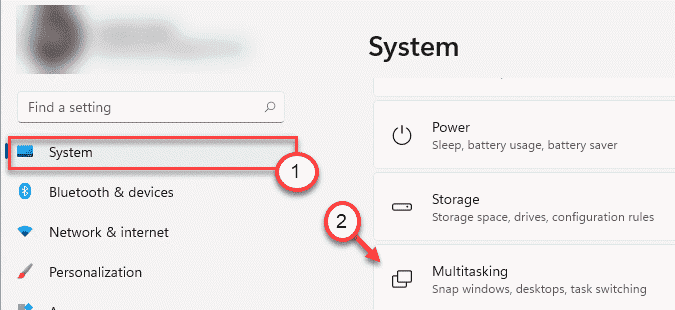
4. Ensimmäinen vaihtoehto oikealla puolella onNapsauta ikkunat" asetukset.
5. Vaihda vainVinossa“.
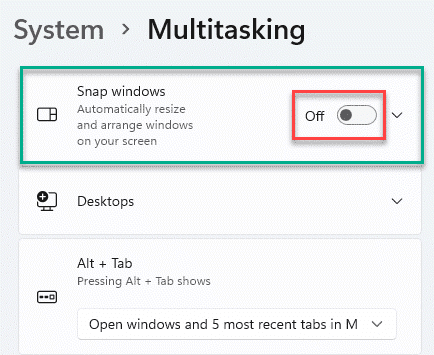
Se siitä! Et näe Snap Layouts -ruutuja, joissa sinua pyydetään jakamaan sovelluksesi useisiin välilehtiin ruudulla.
Jos haluat joskus ottaa Snap Layouts -asetukset uudelleen käyttöön järjestelmässäsi, noudata näitä vaiheita -
1. Avaa Asetukset-ikkuna.
2. Noudata sitten näitä vaiheita -
Järjestelmä> Moniajo
3. Yksinkertaisesti, vaihdaNapsauta ikkunat”OminaisuusPäällä“.
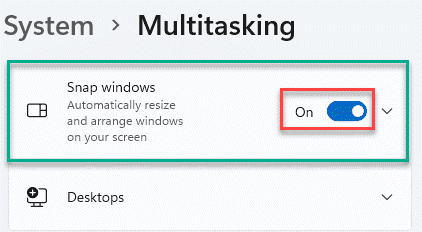
Tämä ottaa käyttöön Snap Layouts -ominaisuuden.
Syitä käyttää Snap Layouts -ominaisuutta
Snap Layouts -ominaisuuden avulla voit käyttää näytön koko laajuutta samalla, kun suoritat useita tehtäviä. Vanhemmalla tavalla jakaa näyttö Windows-näppäimellä + nuolinäppäimillä oli omat rajoituksensa. Uusi Snap Layout -ominaisuus on kuitenkin käytettävissä kaikissa Windowsin natiivisovelluksissa ja melkein kaikissa muissa sovelluksissa, mikä tekee siitä hyödyllisemmän.
Joten suosittelemme, että pidät Snap Layouts -ominaisuuden päällä.
Haluatko tietää Windows 11: n Snap Layouts -ominaisuudesta? Mennä tässä.


